В магазине Google Play есть множество приложений для запуска. Выбор подходящего приложения для запуска зависит от наших предпочтений. Программа запуска должна находить отклик у нас и предлагать необходимые нам функции. Одна важная функция, которая нужна многим, — это возможность скрывать приложения, не отключая их. Итак, мы выбрали 6 бесплатных пусковых установок, которые могут скрывать приложения на телефоне или планшете Android.
Если вы пытаетесь скрыть приложения для знакомств или социальных сетей на своем телефоне Android, приведенный ниже список работает на всех телефонах Android, таких как Samsung, Huawei, Google Pixel, OnePlus и других.
Программы для Windows, мобильные приложения, игры — ВСЁ БЕСПЛАТНО, в нашем закрытом телеграмм канале — Подписывайтесь:)
Давайте проверим пусковые установки, которые предлагают опцию скрытия приложений бесплатно.
1. Poco Launcher
Когда вы думаете о Xiaomi, на ум приходит лаунчер MIUI. Однако у Xiaomi есть еще одна пусковая установка. Известный как POCO Launcher, он доступен для всех телефонов Android. Неважно, есть ли у вас телефон Samsung, OnePlus, Pixel или Mi, POCO Launcher будет работать на всех телефонах, в отличие от MIUI Launcher.
КАК СЛЕДИТЬ ЗА ЧЕЛОВЕКОМ ЧЕРЕЗ ТЕЛЕФОН! ШПИОНИМ СКРЫТНО!
Чтобы скрыть приложения с помощью этого средства запуска, откройте настройки средства запуска. Для этого нажмите и удерживайте место на главном экране. Нажмите «Настройки», а затем «Еще».
Прокрутите вниз и включите переключатель рядом с Скрыть значки приложений. Это одноразовый шаг.
Теперь откройте панель приложений POCO Launcher, проведя вверх по главному экрану. Затем дважды смахните вправо от левого края.
Вы увидите экран Скрыть приложения. Нажмите Установить пароль, чтобы заблокировать свои приложения.
После этого нажмите Добавить приложения. Выберите приложения, которые вы хотите скрыть. Нажмите на значок галочки вверху, чтобы подтвердить.
Вы увидите, что значки теперь скрыты с вашего телефона. Чтобы открыть скрытые приложения или показать или скрыть другие приложения, дважды проведите пальцем от левого края на панели приложений.
Помимо скрытия приложений, вы можете настроить макет, включить значки уведомлений (числа и точки), использовать темный режим и создавать папки. Он также имеет функцию интеллектуальных категорий, в которой приложения автоматически группируются по соответствующим категориям. Вы также получаете уникальную возможность систематизировать приложения по их цвету.
Узнайте больше о приложении, ознакомившись с советами и рекомендациями по использованию POCO Launcher. Если вам это нравится, вы также должны проверить, как он сочетается с популярным Nova Launcher.
2. Иви Лаунчер
Evie Launcher известна своим удивительным поиском, а также другими интересными функциями. Одна из них — возможность скрывать приложения. Это составляет большую конкуренцию популярным лаунчерам, таким как Nova и Action.
Чтобы скрыть приложения на Evie Launcher, откройте настройки запуска. Для этого нажмите и удерживайте пустую область на главном экране. Нажмите на Настройки. Прокрутите вниз и нажмите Скрыть приложения. Выберите приложения, которые вы хотите скрыть, установив флажок рядом с ними.
Вы даже можете скрыть приложения от поиска Evie, включив переключатель в настройках.
Чтобы использовать приложения, вам нужно будет отобразить его, повторив вышеуказанные шаги, а затем сняв флажок. Другие функции Evie Launcher включают значки уведомлений, жесты, возможность изменять пакеты значков, скрывать док-станцию и многое другое.
3. Microsoft Launcher
Еще одна замечательная программа запуска, которая позволяет скрывать приложения на вашем телефоне Android, принадлежит Microsoft. Известный как Microsoft Launcher, он также хорошо конкурирует с настраиваемым Nova Launcher.
Чтобы скрыть приложения с помощью Microsoft Launcher, нажмите и удерживайте пустое место на главном экране и выберите «Настройки Launcher». Перейти на главный экран.
Нажмите на Скрытые приложения. Затем нажмите «Скрыть приложения» и выберите приложения, чтобы сделать их невидимыми.
Чтобы отобразить приложения, повторите эти шаги и нажмите «Показать» рядом с приложением. Программа запуска предлагает больше функций, связанных со скрытыми приложениями. К ним относятся добавление пароля и включение приложений в доке. Чтобы получить доступ к этим настройкам, нажмите значок настроек в верхней части экрана скрытых приложений. Как и в Evie Launcher, вы также можете скрыть приложения из результатов поиска.
Наконечник: Ознакомьтесь с интересными настройками, а также советами и приемами для Microsoft Launcher.
4. Кресло 2
Если вы ищете альтернативы Pixel Launcher, которые поставляются с опцией скрытия приложений, вам следует проверить Lawnchair Launcher. Это Pixel Launcher с множеством интересных функций. Когда дело доходит до скрытия приложений из этого лаунчера, вам нужно открыть его настройки. Для этого нажмите на главный экран и выберите «Настройки дома». Перейти к ящику.
Нажмите на скрытые ярлыки приложений. Выберите приложения, которые вы хотите скрыть
В программе запуска нет специальной опции для скрытия или отображения скрытых приложений из поиска, но приложения по умолчанию скрыты из поиска. Однако, если значок добавлен на главный экран, он не удаляется. Значит нужно удалить вручную.
Lawnchair предлагает такие функции, как настройка ящика, значков и этикеток, жесты, виджет с первого взгляда и многое другое. Lawnchair — одно из немногих приложений-лаунчеров, поддерживающих Google Feed. Вы должны сравнить его с программой запуска Lean, которая также может помочь вам скрыть приложения.
5. Программа запуска CPL
Еще одна настраиваемая и мощная программа запуска — это CPL (Customized Pixel Launcher). Чтобы скрыть приложения, использующие его, откройте настройки запуска на главном экране. Нажмите на Все приложения. Прокрутите вниз и нажмите Скрыть приложения. Выберите приложения, которые вы хотите скрыть.
Вы также можете скрыть или показать приложения, удерживая значок приложения. Затем выберите опцию Скрыть приложение.
Другие функции включают темы, виджет с первого взгляда, несколько настроек для домашнего экрана и ящика приложений, папок и многое другое. Он даже поддерживает жесты и ярлыки. Вам следует проверить Pear Launcher слишком.
6. U Launcher
Если вам нужна программа запуска, которая предлагает различные настройки, такие как ежедневные HD-обои, живые обои, темы, живые эффекты на главном экране, смайлы и аналогичные функции, вам следует проверить U Launcher.
Чтобы скрыть приложения с помощью панели запуска U, используйте жест разведения на главном экране, чтобы открыть меню скрытых приложений. Установите пароль и используйте значок добавления приложений вверху, чтобы скрыть приложения. Чтобы просмотреть или показать приложения, снова используйте жест разведения.
U Launcher также поставляется с облегченная версия на случай, если вам не нравится основное приложение. И, если вам нужно приложение, которое предлагает аналогичные настройки, а также возможность скрывать приложения, проверить пусковую установку APUS.
Бесплатные программы запуска с опцией скрытия приложений
Все упомянутые выше программы запуска бесплатны и не содержат платных функций. Некоторые другие классные программы запуска также позволяют скрывать приложения, но либо вы должны купить их полную версию, либо другие общие функции являются платными. Эти пусковые установки включают:
Что происходит, когда вы скрываете приложения на Android
При скрытии приложения значок приложения просто удаляется с телефона. Он не удаляет приложение и не удаляет ваши данные в приложении.
Как правило, приложение скрыто только в панели приложений, в которой отображаются все установленные приложения. Если вы добавили значок приложения на главный экран, в некоторых случаях вам нужно удалить его вручную с главного экрана. Будучи скрытым, вы не сможете увидеть приложение ни в панели приложений, ни на главном экране.
Будьте осторожны, так как скрытие приложения не остановит его уведомления. Вы по-прежнему будете получать уведомления от скрытого приложения. В двух словах, скрыт только значок приложения, чтобы никто не увидел, что оно установлено на вашем телефоне.
Не все скрыто
Несмотря на то, что указанные выше средства запуска помогают скрывать приложения на Android, они скрыты только из панели приложений. Если вы перейдете в «Настройки»> «Приложения», вы все равно сможете увидеть скрытые приложения. На данный момент нет возможности удалить приложения из раздела «Приложения» в настройках без удаления приложения.
Тем не менее, вряд ли кто-то заглянет в этот раздел, чтобы увидеть установленные приложения. Таким образом, приложения для запуска — отличный способ скрыть приложения на телефонах Android.
Следующий:
Нравится систематизировать приложения по папкам? Ознакомьтесь с 5 бесплатными программами запуска, которые предлагают функцию папок в панели приложений по следующей ссылке.
Программы для Windows, мобильные приложения, игры — ВСЁ БЕСПЛАТНО, в нашем закрытом телеграмм канале — Подписывайтесь:)
Источник: tonv.ru
Как скрыть приложение на Андроид
Необходимость скрыть приложение объясняется многими причинами. Как правило, так делают, когда смартфон или планшет используют несколько юзеров. Кроме того, сокрытие приложений позволяет освободить место на рабочем столе и оптимизировать работу гаджета.
Скрыть приложение можно как средствами самой операционной системы Андроид, так и сторонними приложениями. Если вы не знаете, как это сделать, предлагаем обзор самых популярных способов скрыть приложение.
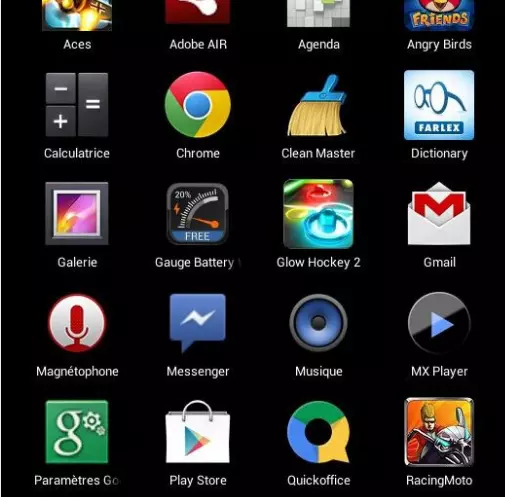
Как скрыть приложение через настройки Android
Самый просто способ скрыть приложение — воспользоваться настройками самой операционной системы Андроид. За счет этого внутреннее хранилище также освободиться от неиспользуемых файлов (рисунок 1).
Порядок действий такой:
- Переходят в настройки операционной системы и открывают раздел «Приложения».
- Кликают по значку приложения, которое нужно скрыть.
- Следует помнить, что такая функция доступна только для системных приложений. Весь сторонний софт, скачанный из Google Play, можно только удалить.
- В открывшемся окне появится значок приложения, а под ним — кнопка «Отключить».
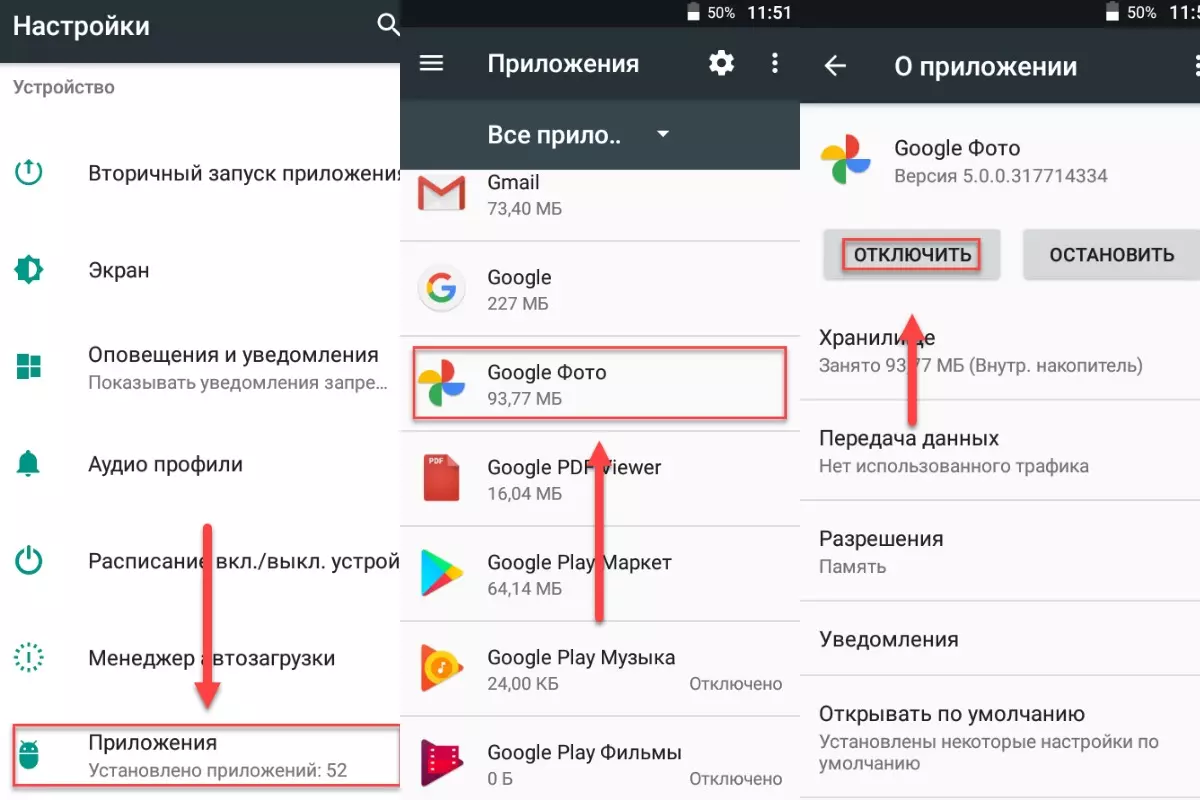
Рисунок 1. Проще всего скрыть приложение настройками самой операционной системы
Остается только подтвердить действие, но после сокрытия софта пользоваться им будет невозможно. Если юзеру нужно регулярно пользоваться скрытым приложением, лучше отдать предпочтение сторонним программам.
Скрыть приложение на разных моделях смартфонов
Несмотря на то, что операционная система Андроид хорошо знакома большинству пользователей, могут существовать некоторые различия в зависимости от производителя гаджета.
OnePlus
В смартфонах данного бренда можно не только скрывать приложения, но и ограничивать к ним доступ паролем или отпечатком пальца (рисунок 2).
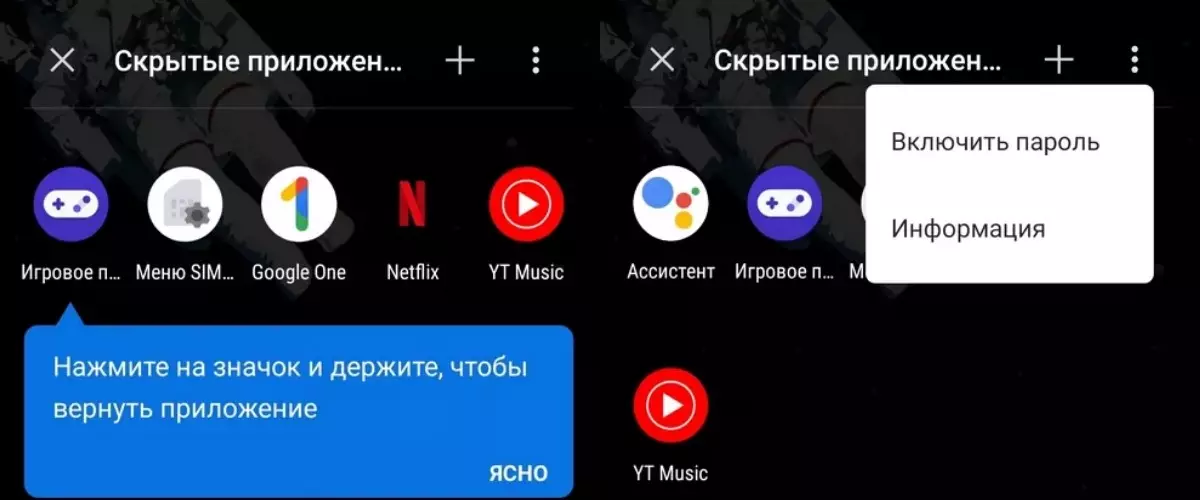
Рисунок 2. В смартфонах OnePlus есть встроенная функция для сокрытия приложений
Чтобы скрыть приложение, нужно:
- перейти в меню приложений;
- провести по экрану пальцем вправо;
- кликнуть на плюсик в правом верхнем углу экрана;
- выбрать одно или несколько приложений, которые нужно скрыть, и подтвердить действие.
Если скрывать приложение нет необходимости, но нужно ограничить к нему доступ, проще воспользоваться паролем. Для его установки кликают по значку трех точек в правом верхнем углу экрана и устанавливают защиту паролем.
Samsung
Для смартфонов Samsung существует свой порядок сокрытия приложения. Как и в предыдущем случае, нужно перейти в меню приложений, а потом кликнуть на троеточие в углу экрана. Оно расположено рядом с поисковой строкой.
В открывшемся меню выбирают пункт «Параметры главного экрана», пролистывают страницу вниз и выбирают кнопку «Скрыть приложения». Остается только выбрать нужные приложения и подтвердить действие.
Huawei и Honor
В смартфонах этих брендов есть специальная функция Private Space. Она находится в настройках и помогает скрывать отдельные приложения или защищать их паролем.
Для активации функции необходимо:
- перейти в меню настроек и найти в ней раздел «Безопасность и конфиденциальность»;
- выбирают пункт «Private Space»;
- следуют инструкция на экране, ведь смартфон даст пользователю все необходимые подсказки.
В целом, юзеру остается только выбрать одно или несколько нужных приложений, и подтвердить действие.
Xiaomi
В смартфонах Xiaomi предусмотрена встроенная функция для сокрытия приложений, но перед использованием ее придется активировать.
Инструкция такая:
- В настройках смартфона выбирают пункт «Блокировка приложения».
- Кликают по значку шестеренки и включают параметр «Скрытые приложения».
- Далее выбирают пункт «Управление скрытыми приложениями».
Останется только выбрать те приложения, которые необходимо скрыть.
LG
Для смартфонов LG предусмотрено два варианта сокрытия приложений. В большинстве моделей доступна функция «app drawer». Сначала открывают панель приложений, потом кликают на троеточие в углу экрана и выбирают пункт «Скрыть приложения». Далее остается только выбрать нужный софт и подтвердить действие.
Если «app drawer» отсутствует, приложения скрывают по-другому. В настройках открывают раздел «Главный экран», выбирают пункт «Дисплей», а потом — «Настройки главного экрана». Далее открывают меню «Скрыть приложения», выбирают подходящий софт и кликают на кнопку «Готово».
Сторонние программы для сокрытия приложений
Если есть необходимость спрятать приложение так, чтобы его не видели посторонние, но при этом софтом можно было пользоваться, лучше воспользоваться специальными программами и утилитами.
Apex Launcher
Одна из самых простых и функциональных программ для сокрытия приложений на устройствах Андроид (рисунок 3).
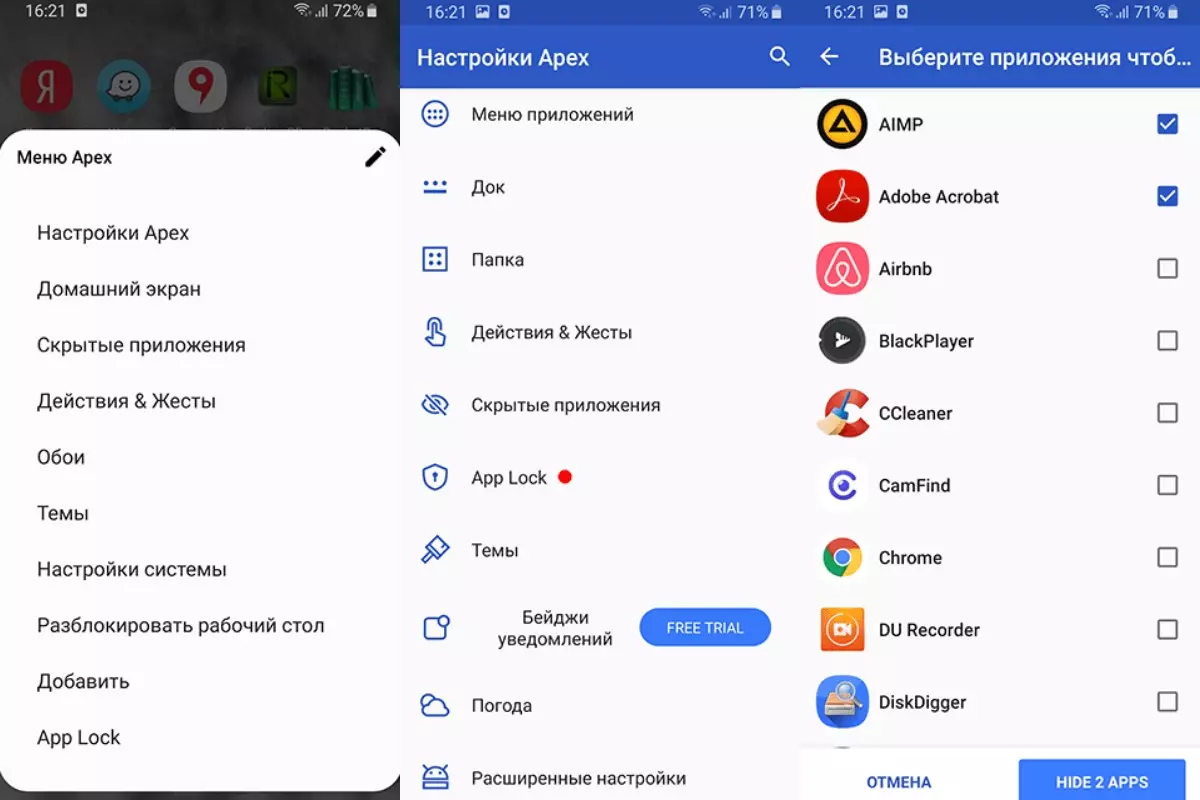
Рисунок 3. ApexLauncher — одна из самых простых программ для сокрытия приложений
Для этого после скачивания программы необходимо:
- открыть вкладку с настройками;
- перейти в меню «Настройки меню приложений», а потом перейти во вкладку скрытых приложений;
- выделить приложения, которые нужно скрыть и нажать на кнопку сохранения.
Саму программу Apex тоже можно скрывать и возвращать обратно на рабочий стол.
Nova Launcher
Еще один удобный лаунчер для сокрытия приложений. После установки пользователю достаточно зайти в панель приложений, перейти в настройки программы, потом в меню приложений и во вкладку «Группы в списке приложений».
Далее необходимо кликнуть по пункту «Скрыть приложения», выделить все нужные программы и вернуться назад, чтобы все изменения автоматически сохранились.
Hide it Pro
С помощью этого приложения можно скрывать не только приложения, но и фотографии, музыку и другие личные данные. Но важно учитывать, что для работы с этим приложением понадобятся root-права (рисунок 4).
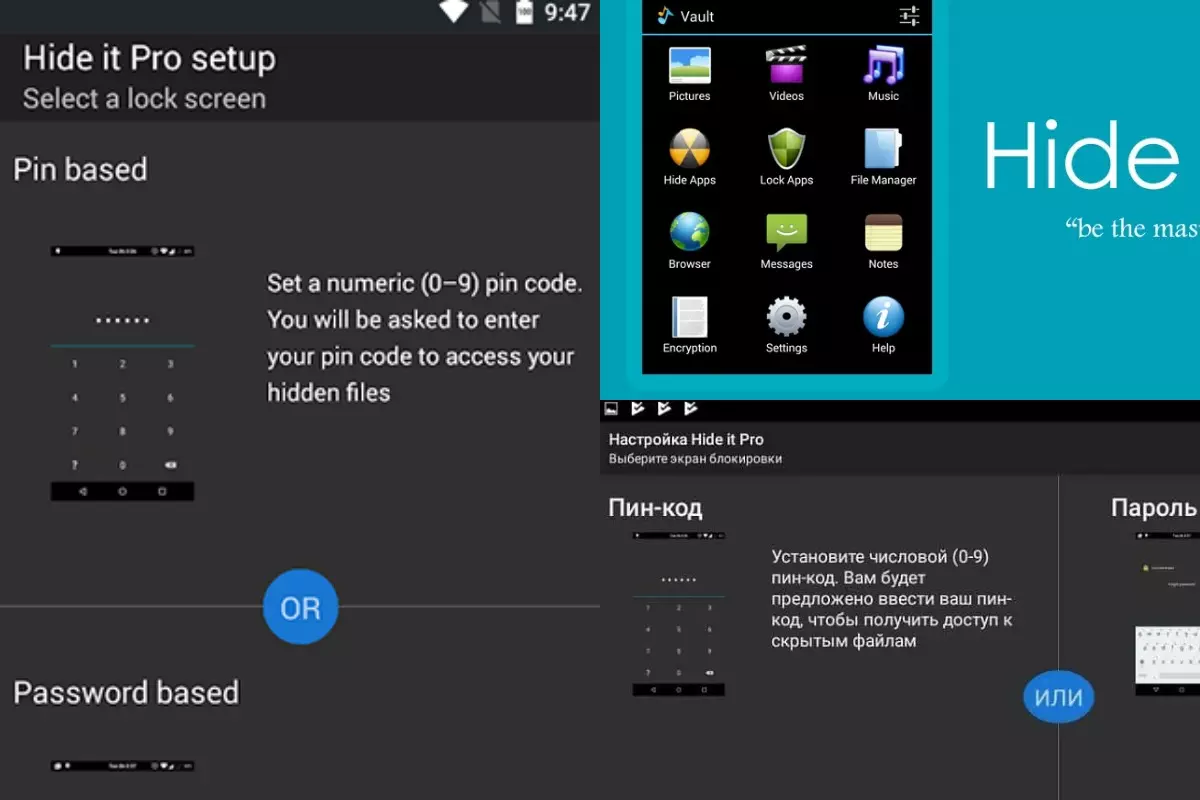
Рисунок 4. Hide it Pro позволяет скрывать не только приложения, но и личные данные
Для сокрытия приложений необходимо:
- Запустить программу. В меню она отображается под именем Audio Manager. Чтобы открыть приложение, нужно нажать на иконку и несколько секунд удерживать ее.
- Приложение попросит установить пароль и указать адрес электронной почты. После этого перед пользователем откроется главное меню программы.
- Далее кликают по значку «Скрыть приложения». Программа попросит разрешение на установку плагина. Это действие необходимо подтвердить.
После этого остается только открыть пункт «Все приложения», выбрать иконки приложений, которые необходимо скрыть, и нажать на кнопку ОК.
Smart Hide Calculator
Одна из лучших программ, с помощью которой можно скрыть личные данные и важные программы от третьих лиц (рисунок 5).
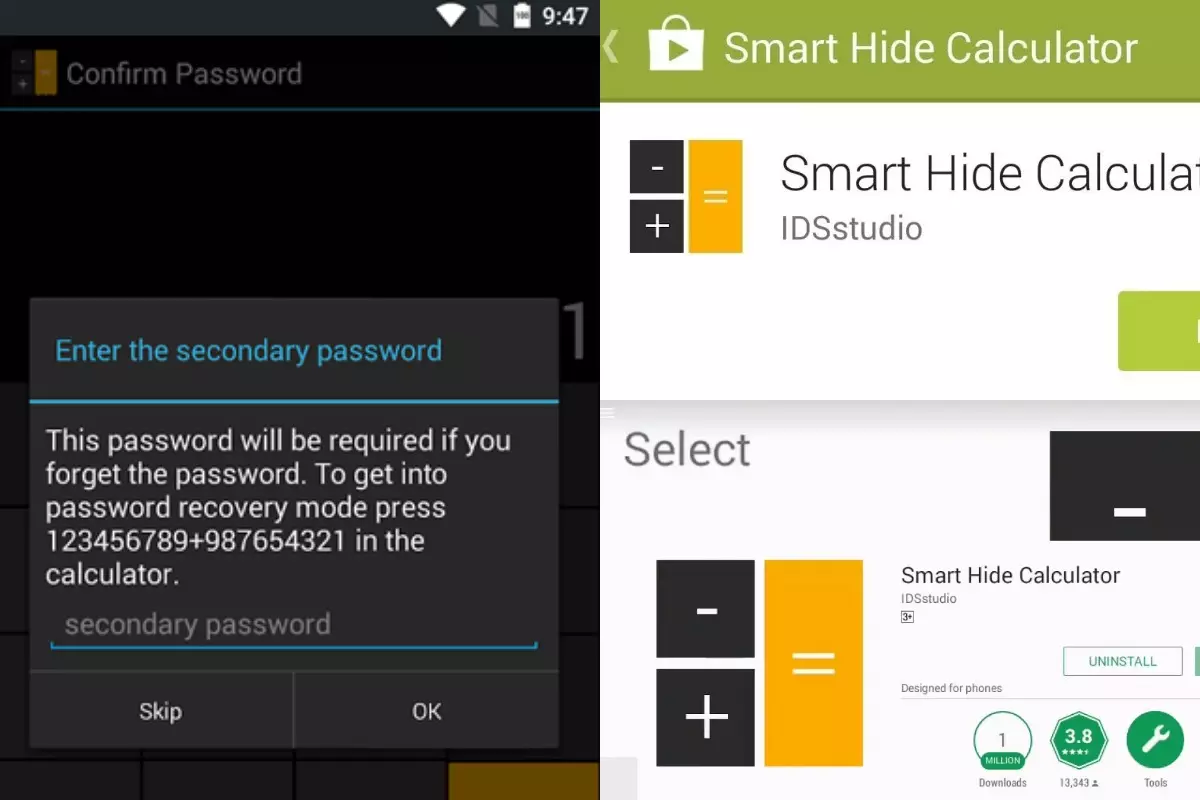
Рисунок 5. Программа маскируется под калькулятор и позволяет скрывать приложения
Одно из преимуществ программы в том, что она маскируется под калькулятор. Иконка тоже выглядит соответствующим образом, а для работы с программой понадобится пароль и root-права.
После установки приложения его открывают, выбирают пункт «Freeze Apps», отмечают нужные приложения и подтверждают скрытие. Если появится необходимость вернуть иконки на рабочий стол, необходимо воспользоваться опцией «Un-freeze Apps».
Больше информации о том, как скрыть приложение на смартфоне Андроид, можно найти в видео.
Источник: freevpnplanet.com
Скрываем приложения на Android
Некоторые приложения владельцы смартфонов не хотели бы, чтобы другие пользователи заметили случайно или специально. Также некоторые системные приложения могут “мозолить глаза”, находясь в главном меню. Удалить такие приложения, как правило, не представляется возможным или делать это крайне нежелательно. Однако их можно попытаться скрыть от собственных или посторонних глаз.

Как скрыть приложения на Android
Если использовать только возможности самой операционной системы, то никак, так как она не позволяет скрывать приложения. У некоторых приложений можно попытаться изменить иконку, но таких приложений единицы, поэтому такой вариант сразу отпадает.
Однако Android очень легко поддается кастомизации и редактированию, поэтому некоторые приложения в Play Market позволяет создать скрытые приложения. Правда, для их полноценного использования все равно потребуется получить root-права в системе.
Далее рассмотрим все доступные варианты скрытия приложений на Android.
Вариант 1: Настройки (только для системных программ)
Некоторые системные приложения, установленные производителем или продавцом устройства, могут быть скрыты в настройках самого устройства. К сожалению, так можно сделать далеко не на всех устройствах и не для всех программ. Данное решение можно рассматривать только как возможность убрать ненужное ПО с главного экрана, чтобы оно “не мозолило глаза”.
Усредненная инструкция выглядит следующим образом:
- Откройте “Настройки” любым удобным способом.
- Там перейдите в раздел “Приложения”. Также может называться “Приложения и уведомления”, реже “Программы” (в зависимости от текущей версии Android).



Вариант 2: Calculator Vault
Данное приложение уже позволяет скрывать другие программы на смартфоне или планшете без каких-либо ограничений. Единственное, вам для этого могут потребоваться root-права. Calculator Vault можно найти и скачать в Play Market полностью бесплатно. Помимо приложений позволяет скрывать другие типы данных, например, фото и видео.
Само же приложение замаскировано под обычный калькулятор, поэтому не должно вызвать совершенно никаких подозрений. Инструкция по его использованию выглядит следующим образом:
-
Для начала выполните установку Calculator Vault из интерфейса Play Market. Подробно рассматривать данный процесс нет необходимости. Откройте установленное приложение.





Вариант 3: App Hider
Приложение с говорящим названием. Оно не требует наличия root-прав, поэтому может быть установлено любым пользователем без предварительной подготовки. Принцип работы однако отличается — приложение, которое нужно скрыть клонируется и добавляется в закрытую директорию, а оригинал удаляется. Такой метод скрытия приложения тоже имеет свои неудобства, например, в скрываемом приложении могут удаляться пользовательские данные.
Инструкция по использованию приложения AppHider выглядит следующим образом:
- Выполните установку приложения с Play market. Для этого вам не потребуется наличия root-прав и каких-либо дополнительных подтверждений.
- Запустите приложение AppHider. Для добавления скрываемых программ нажмите по кнопке “Add app”.
- Откроется список со всеми приложениями, установленными на смартфоне, которые можно скрыть. Для вашего удобства они распределены в алфавитном порядке. Выберите то приложение, которое нужно скрыть. Примечательно, что вы можете одновременно выбрать несколько приложений для скрытия. Определившись с ними нажмите кнопку “Import Apps”.
- Будет выполнено клонирование выбранных приложений и они отобразятся в главном окошке App Hider’а. Однако на самом смартфоне скрыты не будут. Для скрытия зажмите иконку добавленного приложения. Должно появиться меню с дополнительными действиями, в котором требуется нажать кнопку “Hide”.
- После этого появится окошко, в котором потребуется подтвердить удаление приложения приложения. Нажмите кнопку Uninstall. Обратите внимание, что удаляется оригинал, но сохраняется при этом копия, которая и была добавлена в интерфейс App Hider.
- Для входа и использования спрятанного приложения зажмите его иконку, которая отображена в окошке App Hider’а. В появившемся меню с вариантами действий нажмите кнопку “Launch”. После этого программа запустится в обычном режиме, но будет все так же скрыта от посторонних глаз.
Примечание. Некоторые личные данные, которые использует скрытая программа могли пострадать.
Кстати, вы можете замаскировать и само приложение App Hide под калькулятор. В отличии от предыдущего варианта это нужно сделать непосредственно в настройках приложения. По умолчанию маскировка неактивна.
- Войдите в приложение App Hide и откройте главное меню приложения. Для этого сделайте жест вправо.
- В главном меню выберите пункт “Project AppHider”.
- Появится окошко, где говорится, что вы можете замаскировать интерфейс приложения под калькулятор, но для этого вам придется придумать PIN-код. Чтобы задать ПИН нажмите по кнопке “Setup PIN Now”.
- Теперь задайте число из 4 цифр, которое и будет использовано в качестве кода доступа. Его дополнительно придется подтвердить во всплывшем окне нажав кнопку “Confirm”.
- Приложение App Hider в главном меню Android будет заменено на Calculator+. Войдя в этот калькулятор вам нужно будет ввести число, которое вы задали ранее. После этого интерфейс переключится на App Hider.
- Данное решение является лучшим в том случае, если у вас нет root-прав на устройстве и вы при этом не боитесь потерять какую-либо личную информацию в скрываемых приложениях.
Вариант 4: Оболочка Apex Launcher
Это приложение является полноценной оболочкой для интерфейса Android со своими иконками для приложений, обоями, отрисовкой системных элементов и наличием дополнительного функционала. Главной ее возможностью является конечно же скрытие других приложений с главного экрана, правда, приложения все равно остаются в перечне установленных, но все равно так меньше шанс того, что их заметят посторонние.
Установить и настроить данную оболочку для своего Android-устройства можно по следующей инструкции:
- Выполните установку приложения из Play Market. Здесь нет ничего необычного, поэтому подробно останавливаться на этом шаге не будем.
- Теперь вам нужно назначить установленное приложение оболочкой на смартфоне по умолчанию. Для этого зажмите кнопку Home (центральная кнопка). На некоторых смартфонах за вызов нужного меню может отвечать одна из боковых кнопок. В появившемся меню выберите приложение Apex Launcher в качестве основного.


